
今回解説していく内容は以下です!
本記事の内容
・ルーティン(routine)動画を撮る目的って?
・iPhoneでの撮影方法(ルーティン動画を作るには)
ルーティン(routine)とは?
ルーティン(routine)とは、習慣的・定型的な手続きや仕事のこと。で、仕事でルーチンワークといった言葉を聞いたことはないでしょうか?これも同じ意味で言い方としては、「ルーチン」「ルーティン」「ルーティーン」といった言い方をします。
今回は「モーニングルーティン」と「ナイトルーティン」を撮影してみました。
ルーティン(routine)動画を撮る目的って?
そもそもルーティン動画をどうして撮るのか…
・ちょっとオシャレな動画が作りたい。
・芸能人やYouTuberがやってて気になった。
・ショートムービーだし自分でも動画が作れるかも?
iPhoneでの撮影方法(ルーティン動画を作るには)
iPhoneでの撮影方法といっても、ただiPhoneを使って撮影するだけなので特にこれといって技術的なことは必要ありません。必要なものは iPhone のみ です。
ルーティン動画を作るには構成が大事なため、まずは構成を考えます。モーニングルーティンの撮影であれば毎朝していることを考えてみます。
- 朝アラームで起きる
- 携帯を見る
- 顔を洗う・歯磨きする
- コンタクトをつける
- 服を着替える
- ニュースを見る
- パソコンで作業する
- 二度寝する…
etc…人によっては外で運動をするだったりとか様々ですよね。自分が作ったモーニングルーティン動画では、朝起きてから家を出るまでにやることを約2分30秒でまとめました。
本日、7時に起床し…7時15分〜動画を撮り始めて 9時45分 には YouTube にアップロードしました。約2時間で作り上げた動画がこちらです!!
iPhoneは基本立てかけたりして撮影しますが、横向きで全て撮影しました。縦や横で動画を撮ってしまうと編集が大変になってしまうためです。
ナイトルーティンはかなりやってることが日によって違いますが、現在ホテル暮らしということもあり必ず夜ご飯を食べた後は、ゴミを出しにいく習慣がついてしまっているのでゴミを出してから家に戻って…ゆったりするまでを動画にしています。こちらの動画も約2分30秒でまとまっており、変数にかかった時間は約1時間でした。
ルーティン動画の編集はシンプルに
ショートムービーなので、そんなにこだわる必要はなくシンプルでいいかと思います。


自分だけを撮るのではなく物にフォーカスしてあげるといいかもしれません。
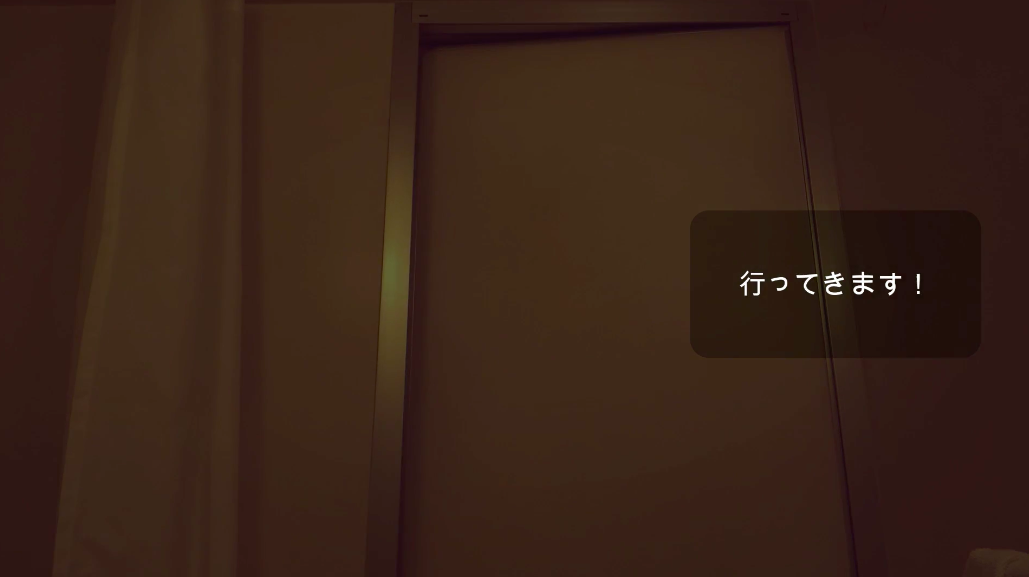
行ってきます!で締めてますがその前に「皆さん今日も一日頑張りましょう!」的なメッセージを入れました。

ちなみに使用した動画編集ソフトは Filmora です。簡単に編集できるのでオススメですが、ルーティン動画なら無料ソフトでも十分かもしれません。
どのクオリティで作るかによって変わってくるとは思いますが 重要なのは 、動画の内容や構図だと思います。とはいえ、気合いを入れすぎずゆるっと作ってみてもいいかもしれません。気合いを入れすぎると、撮れなくなってしまうので…
上記の動画で Filmora のやり方も少しだけ解説しています。iPhoneで動画を撮ることはできたけど、動画編集ができなかったらもったいないですよね。ぜひ、動画を撮ったあとは動画編集ソフトを使って、動画を繋げテキストやBGM、効果音などを加えて良い感じに仕上げてみてください!
まとめ

いかがでしたか?手軽に撮れるので、YouTubeを始めようと思ってる方は特に一度試しにルーティン動画みたいなショートムービーを撮ってみてもいいかと思います。ぜひ参考にしてみてください!


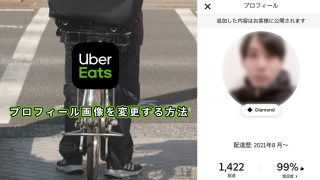




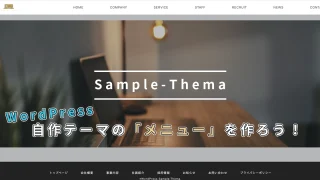

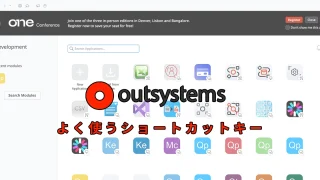

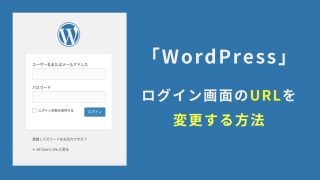







コメント